
외출 중이거나 여행 중일 때 누군가가 따라오는 것을 느끼거나 수상한 것을 목격하셨나요? 물론, 가족에게 조심스럽게 알리고 싶지는 않을 것입니다. iPhone 소유자에게 이 단축키는 생명의 은인입니다. 작동 방식은 다음과 같습니다.
- “Siri야, 긴급 SOS”라고 말하세요. Siri가 바로가기를 활성화합니다.
- 문자 메시지 전송: 미리 선택한 연락처로 위치가 전송됩니다.
- 비디오 녹화 시작: 휴대폰의 전면 카메라가 녹화를 시작합니다.
- 전화기가 무음 모드로 전환됩니다. 방해 금지 모드가 활성화되고 화면이 어두워집니다.
작동 방식은 다음과 같습니다.
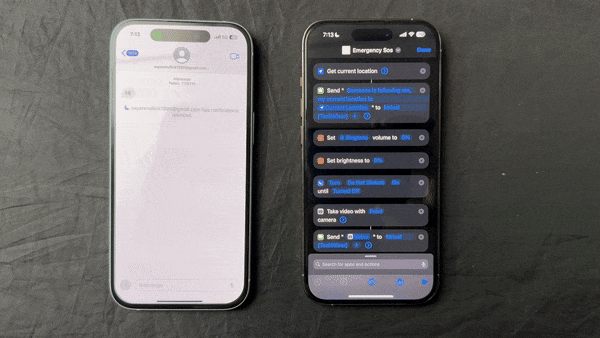
긴급 상황에 대한 Siri 바로가기를 다운로드할 수 있지만 수신자 연락처 번호를 바꿔야 합니다. 또한 다음 단계에 따라 iPhone의 단축어 앱을 사용하여 설정할 수 있습니다.
다운로드: 비상 상황을 위한 Siri 단축키
1. 바로가기 만들기
- iPhone에서 단축어 앱을 엽니다 .
- + 버튼 을 눌러 새 바로가기를 만드세요.
- 작업 추가를 탭 하고 현재 위치 가져오기 를 검색하세요 .
- 하단의 검색창을 탭하고 메시지 보내기 를 검색하세요 .
- 메시지 필드 에 누군가 나를 팔로우하고 있습니다.를 입력합니다. 내 현재 위치는: .
- 영수증 에 대한 추천 및 신뢰할 수 있는 연락처에서 현재 위치를 선택합니다 .
- 실행 시 표시가 꺼져 있는지 옆의 토글을 확인하세요 .
- 완료를 탭하세요 .
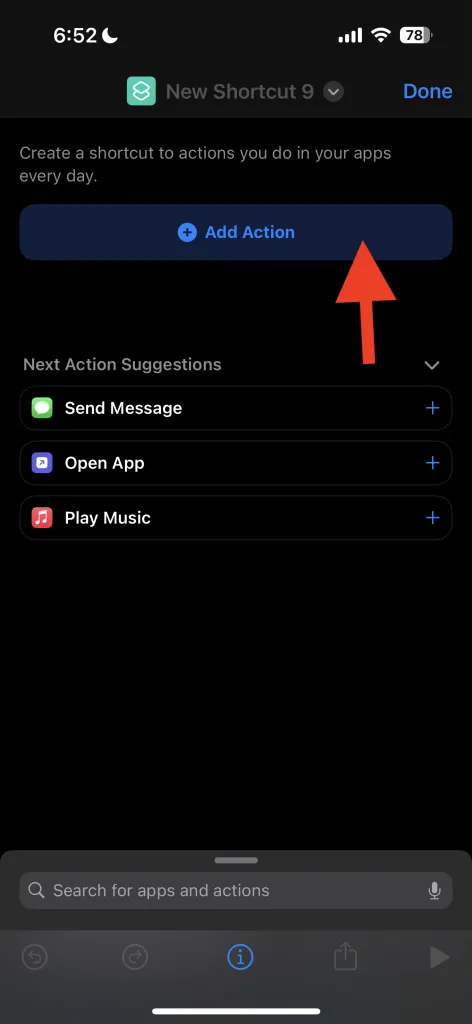
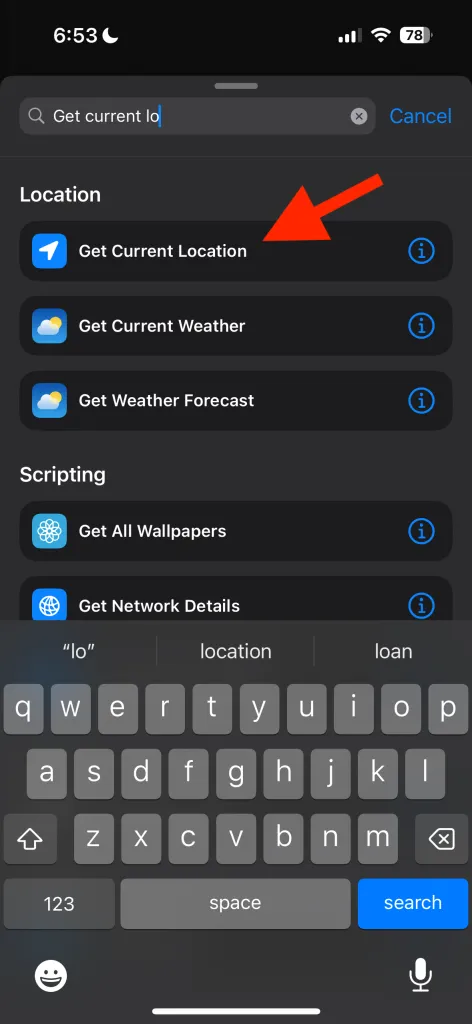
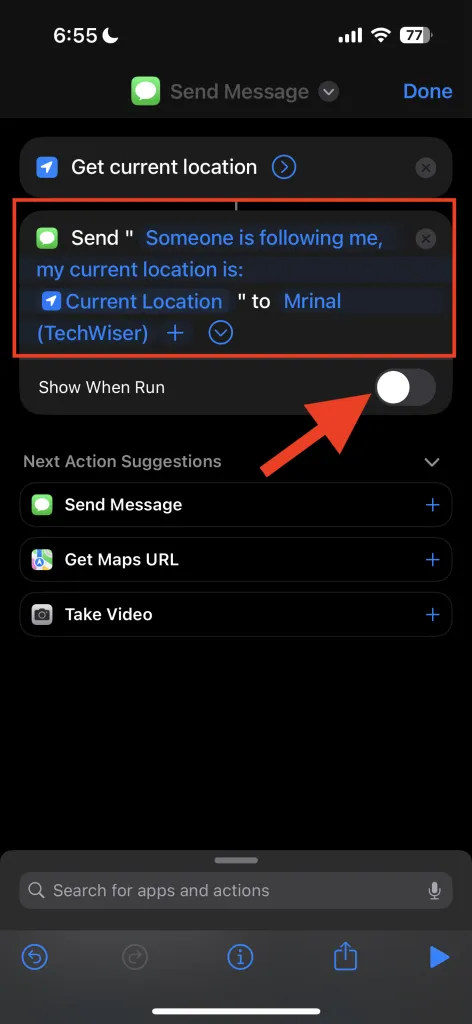
2. 전화 설정 조정
- 하단의 검색창을 탭하고 볼륨 설정 을 검색하세요 .
- 볼륨 설정을 선택 하고 벨소리를 0%로 밉니다.
- 하단의 검색창을 탭하고 밝기 설정 을 검색하세요 .
- 밝기 설정을 선택 하고 낮은 수준으로 조정합니다.
- 하단의 검색창을 누르고 Set Focus를 검색하세요 .
- 방해 금지 설정을 선택 하고 켜십시오.
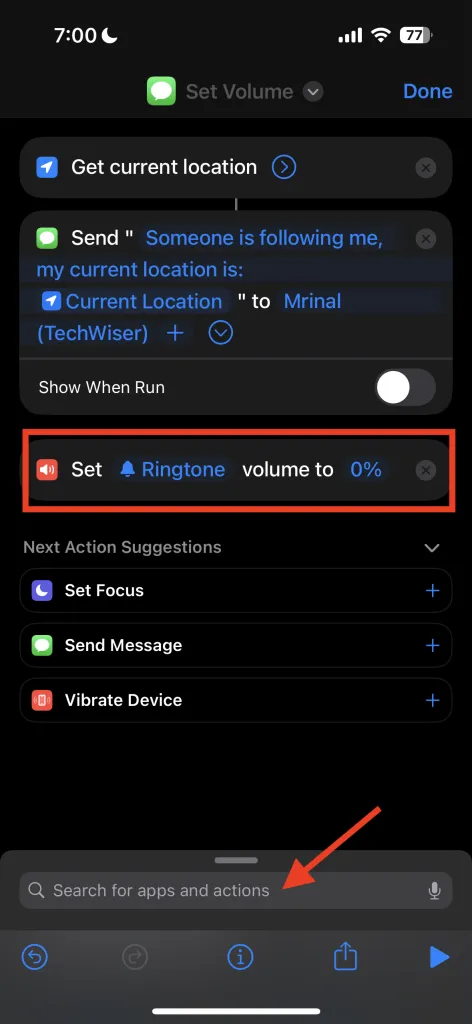

3. 비디오 녹화 및 전송
- 하단의 검색창을 탭하고 비디오 촬영 을 검색하세요 .
- 비디오 촬영을 선택 하고 전면 카메라를 선택합니다.
- 하단의 검색창을 탭하고 메시지 보내기 를 검색하세요 .
- 메시지 보내기를 선택 하고 신뢰할 수 있는 연락처를 입력하세요.
- 메시지 필드 에서 + 아이콘을 누르고 비디오를 선택합니다 .
- 실행 시 표시 옆에 있는 토글을 끕니다 .
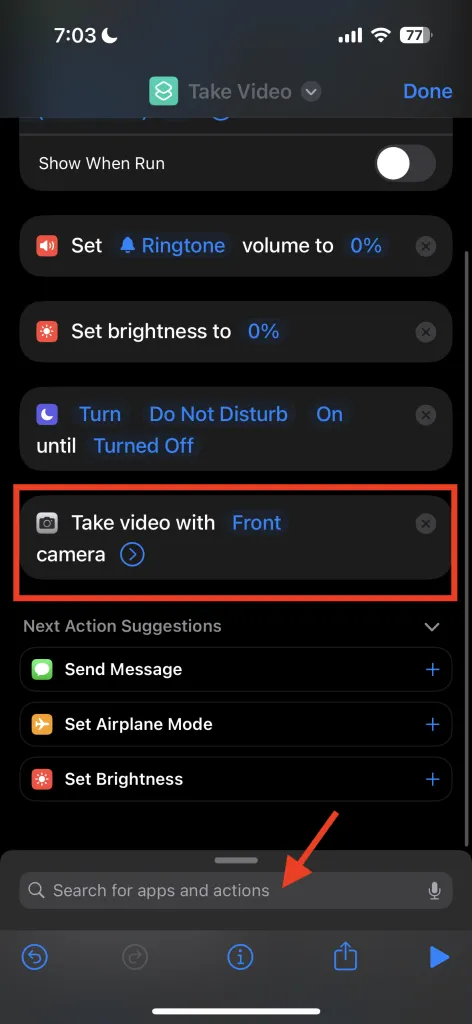
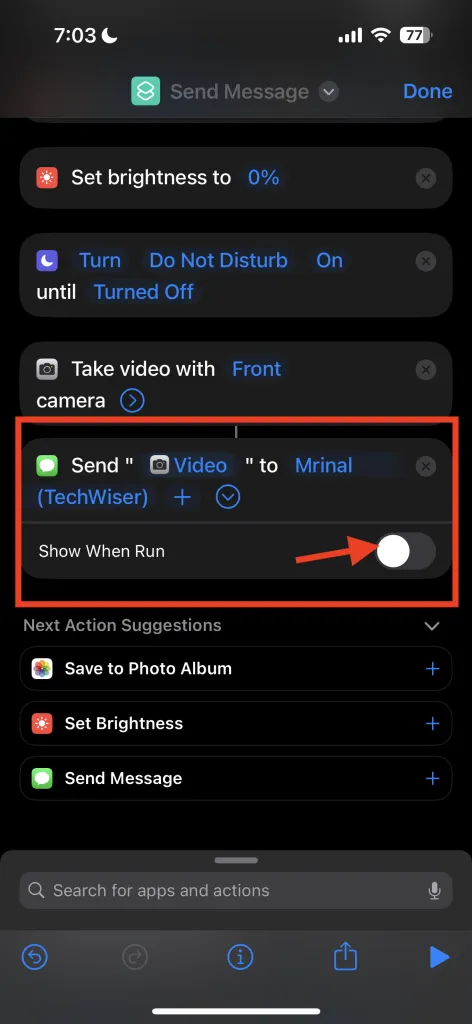
4. Siri 바로가기 활성화
- 오른쪽 상단에 있는 설정 아이콘(점 3개)을 탭하세요 .
- Emergency SOS 와 같은 바로가기 이름을 지정하세요 .
- 완료를 눌러 바로가기를 저장하세요.
- iPhone에서 Siri를 호출하고 바로가기 이름을 말하여 실행하세요(예: ” 긴급 SOS “).
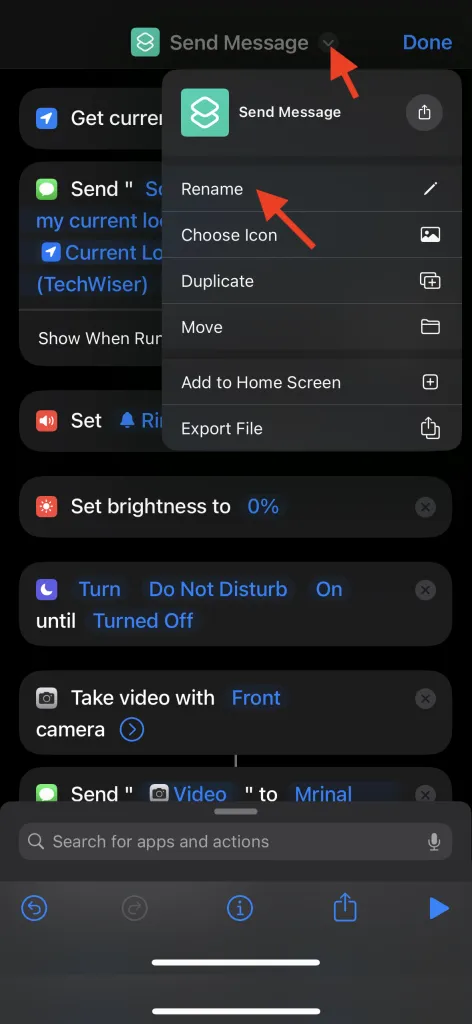
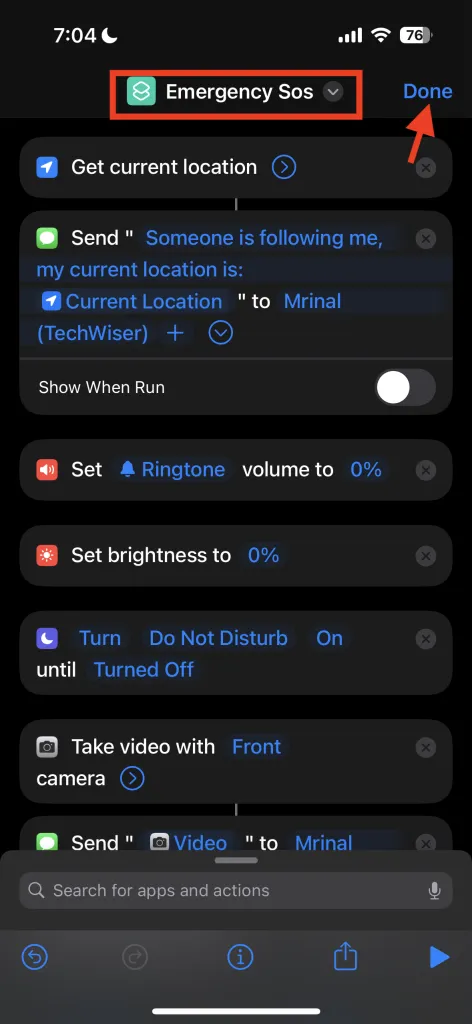
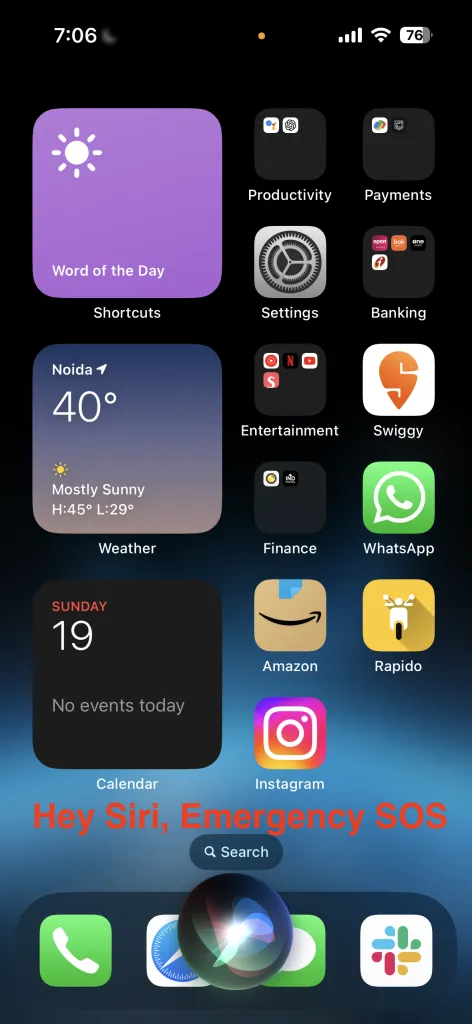
명심해야 할 몇 가지 사항
- 신뢰할 수 없는 바로가기 허용을 켭니다 . 이는 타사 소스에서 다운로드한 경우 바로가기를 실행하는 데 필요합니다.
- I’m Being Followed 와 같은 바로가기 이름을 지정하지 마십시오 . Siri는 이러한 키워드에 대해 응급 서비스에 알리도록 설정합니다.
- 이 바로가기를 처음 실행하는 경우 연락처 및 위치에 액세스할 수 있는 권한을 부여해야 합니다 .
- 신뢰할 수 있는 연락처에 iMessage가 없으면 비디오를 보낼 수 없습니다. WhatsApp과 같은 타사 앱을 사용하세요.
밤에 여행하는 것이 불편하고 걱정되는 친구들(특히 여성)에게 이 기사를 공유하세요.




답글 남기기